微软日语输入法怎么用-微软日语输入法使用教程
php小编草莓带来微软日语输入法的详细使用教程。微软日语输入法是一款方便实用的输入工具,能够帮助用户快速输入日语文字。本教程将从安装设置、基本输入、常用功能等方面进行详细介绍,让您轻松掌握微软日语输入法的使用技巧,提升您的日语输入效率。
一、微软日语输入法如何切换手写状态?
要将日语输入法切换到手写状态,可以选择微软日语输入法,然后点击屏幕上指示的位置图标即可打开手写输入板。

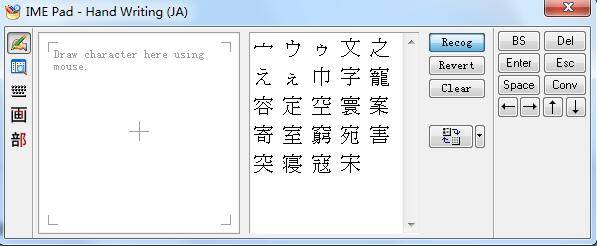
二、安装完微软日语输入法找不到怎么办?
1、首先用鼠标点击语言栏的CH中文输入法右击选择设置。
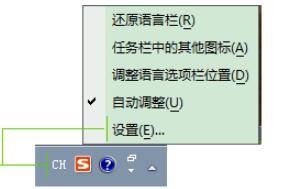
2、接着在设置面板中,我们可以看到有三个选项卡:常规、语言栏、高级键设置等。在这里我们将选项卡切换至”常规”,然后再右侧点击“添加”按钮;
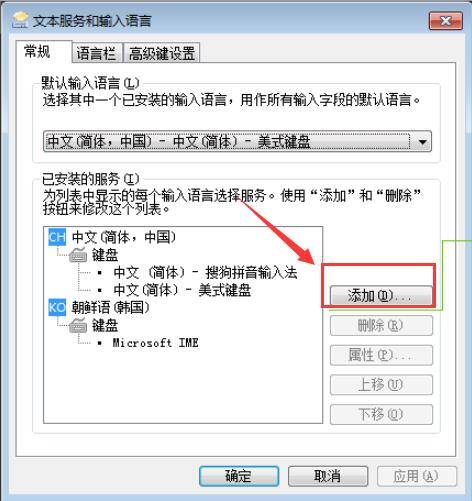
3、然后就会弹出一个“添加输入语言”对话框,在这里我们点击“日语”在日语下拉单中勾选“Microsoft Office IME 2010”,点击确定;
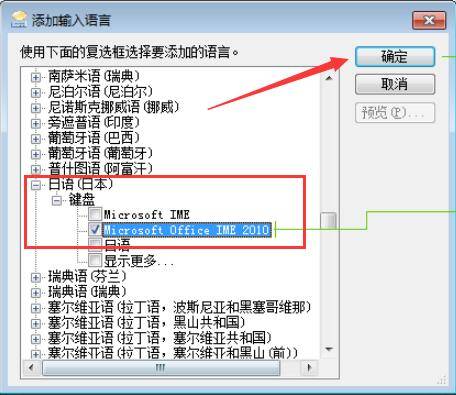
三、怎么切换平片假名?
(1)平假名“F6“,片假名“F7“(打完假名再按)。
(按F6、F7没反应的话,可以试试按左下角的'Fn'键再尝试。)
(2)鼠标右键“あ”也可以实现切换。
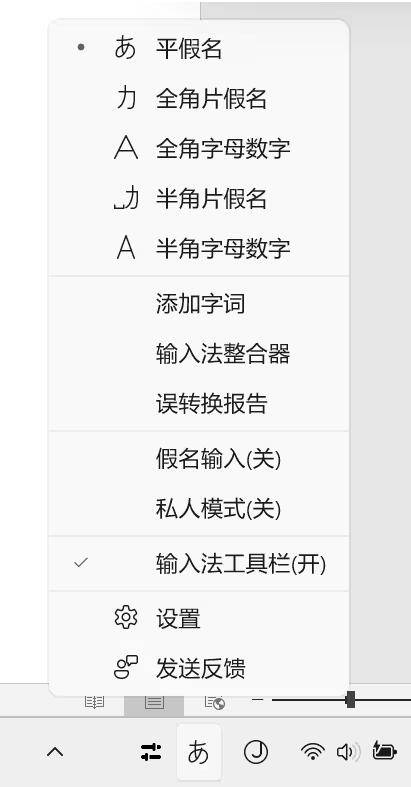
四、输入技巧
1.っ(促音)双打后一个假名的罗马字发音的第一个辅音,如“もっと”为“motto”。
2.拨音ん用nn表示;促音用后面辅音字母表示,如:“はってん”为“hattenn”
3.小写的あいうえお 用la,li,lu,le,lo即可。
4.“コ?ヒ?”中的“?”是“P”右上方的“-”号键。
5.片假名、平假名的转换可用:击F6键变成平假名,击F7键变成片假名。
6.在日语输入法中有一个“IME Pad”,里面有手写输入。
上面就是小编为大家带来的微软日语输入法怎么用的全部内容,希望对大家能够有所帮助哦。
以上是微软日语输入法怎么用-微软日语输入法使用教程的详细内容。更多信息请关注PHP中文网其他相关文章!

热AI工具

Undresser.AI Undress
人工智能驱动的应用程序,用于创建逼真的裸体照片

AI Clothes Remover
用于从照片中去除衣服的在线人工智能工具。

Undress AI Tool
免费脱衣服图片

Clothoff.io
AI脱衣机

AI Hentai Generator
免费生成ai无尽的。

热门文章

热工具

记事本++7.3.1
好用且免费的代码编辑器

SublimeText3汉化版
中文版,非常好用

禅工作室 13.0.1
功能强大的PHP集成开发环境

Dreamweaver CS6
视觉化网页开发工具

SublimeText3 Mac版
神级代码编辑软件(SublimeText3)

热门话题
 vscode怎么查看word文档 vscode查看word文档的方法
May 09, 2024 am 09:37 AM
vscode怎么查看word文档 vscode查看word文档的方法
May 09, 2024 am 09:37 AM
首先,在电脑上打开vscode软件,点击左边的【Extension】(扩展)图标,如图中①所示然后,在扩展界面的搜索框中输入【officeviewer】,如图中②所示接着,从搜索结果中选择【officeviewer】安装,如图中③所示最后,打开文件,如docx,pdf等,如下图
 WPS和Office没有中文字体,中文字体名称显示为英文
Jun 19, 2024 am 06:56 AM
WPS和Office没有中文字体,中文字体名称显示为英文
Jun 19, 2024 am 06:56 AM
小伙伴电脑,WPS和OFFICE中字体仿宋、楷体、行楷、微软雅黑等所有中文字体都找不到,下面小编来说说如何解决这个问题。系统中字体正常,WPS字体选项中所有字体都没有,只有云字体。OFFICE只有英文字体,中文字体一个都没有。WPS安装不同版本后,英文字体有了,但同样一个中文字体都没有。解决办法:控制面板→类别→时钟、语言和区域→更改显示语言→(区域和语言)管理→(非Unicode程序的语言)更改系统区域设置→中文(简体,中国)→重启。控制面板,右上角查看方式改为“类别”,时钟、语言和区域,更改
 3d渲染,电脑配置? 做设计3D渲染需要配置什么样的电脑?
May 06, 2024 pm 06:25 PM
3d渲染,电脑配置? 做设计3D渲染需要配置什么样的电脑?
May 06, 2024 pm 06:25 PM
3d渲染,电脑配置?1电脑配置对于3D渲染非常重要,需要足够的硬件性能才能保证渲染效果和速度。23D渲染需要大量的计算和图像处理,因此需要高性能的CPU、显卡和内存。3建议配置至少一台搭载至少6核12线程的CPU、16GB以上的内存和一张高性能显卡的电脑,才能满足较高的3D渲染需求。同时,还需要注意电脑的散热和电源等方面的配置,以确保电脑的稳定运行。做设计3D渲染需要配置什么样的电脑?本人也是做设计的,给你一套配置吧(本人再用)CPU:amd960t开6核(或者1090t直接超频)内存:1333
 微软全屏弹窗催促:Windows 10用户抓紧时间升级到Windows 11
Jun 06, 2024 am 11:35 AM
微软全屏弹窗催促:Windows 10用户抓紧时间升级到Windows 11
Jun 06, 2024 am 11:35 AM
6月3日消息,微软正在积极向所有Windows10用户发送全屏通知,鼓励他们升级到Windows11操作系统。这一举措涉及了那些硬件配置并不支持新系统的设备。自2015年起,Windows10已经占据了近70%的市场份额,稳坐Windows操作系统的霸主地位。然而,市场占有率远超过82%的市场份额,占有率远超过2021年面世的Windows11。尽管Windows11已经推出已近三年,但其市场渗透率仍显缓慢。微软已宣布,将于2025年10月14日后终止对Windows10的技术支持,以便更专注于
 微软发布 Win11 八月累积更新:提高安全、优化锁屏等
Aug 14, 2024 am 10:39 AM
微软发布 Win11 八月累积更新:提高安全、优化锁屏等
Aug 14, 2024 am 10:39 AM
本站8月14日消息,在今天的8月补丁星期二活动日中,微软发布了适用于Windows11系统的累积更新,包括面向22H2和23H2的KB5041585更新,面向21H2的KB5041592更新。上述设备安装8月累积更新之后,本站附上版本号变化如下:21H2设备安装后版本号升至Build22000.314722H2设备安装后版本号升至Build22621.403723H2设备安装后版本号升至Build22631.4037面向Windows1121H2的KB5041585更新主要内容如下:改进:提高了
 3d绘图电脑配置组装推荐?
May 04, 2024 am 09:34 AM
3d绘图电脑配置组装推荐?
May 04, 2024 am 09:34 AM
3d绘图电脑配置组装推荐?用做3D效果图用的话,笔记本电脑配置需求参考如下:1.操作系统:windows7(建议使用64位)2.内存:最少2GB(推荐4GB及以上)3.显卡:显存1G及以上,位宽256bit及以上,显存类型为DDR3以上,建议使用NVIDIA品牌显卡(推荐使用solidworks认证的专业显卡:如:NVIDIAQuadro系列、ATIFireGL系列或Firepro系列)4.CPU:intel双核高主频64bit,建议使用i5系列或i7系列,建议cpu主频高于2.8GHz,中央处
 deepseek怎么转换pdf
Feb 19, 2025 pm 05:24 PM
deepseek怎么转换pdf
Feb 19, 2025 pm 05:24 PM
DeepSeek 无法直接将文件转换为 PDF。根据文件类型,可以使用不同方法:常见文档(Word、Excel、PowerPoint):使用微软 Office、LibreOffice 等软件导出为 PDF。图片:使用图片查看器或图像处理软件保存为 PDF。网页:使用浏览器“打印成 PDF”功能或专用的网页转 PDF 工具。不常见格式:找到合适的转换器,将其转换为 PDF。选择合适的工具并根据实际情况制定方案至关重要。
 福昕PDF编辑器怎么将PDF转换成PPT_福昕PDF编辑器将PDF转换成PPT教程
Apr 30, 2024 pm 03:13 PM
福昕PDF编辑器怎么将PDF转换成PPT_福昕PDF编辑器将PDF转换成PPT教程
Apr 30, 2024 pm 03:13 PM
1、首先打开福昕PDF编辑器软件。2、然后用福昕PDF编辑器打开PDF文档,如图所示:3、顶部工具栏切换到【转换】标签页。4、接着选择【到MSOffice】下拉菜单里的【PowerPoint】。5、最后将转换后的PPT文档保存到所需的位置即可。






